
Pathfinder : Wrath of the Righteous, suite de Pathfinder : Kingmaker, est développé par le même éditeur : Owlcat Games et l'éditeur Deep Silver. Cependant, de nombreux joueurs ont des problèmes avec cette saga épique. Si votre Pathfinder : Wrath of the Righteous ne se lance pas ou se bloque sur le bureau après le logo du jeu, vous trouverez toutes les solutions possibles dans cet article.
Échec du démarrage de Wrath of the Righteous ? Essayez ces correctifs
Tout d'abord, assurez-vous que votre PC répond aux exigences minimales pour Pathfinder : Wrath of the Righteous.
- Système d'exploitation : Windows 7 (processeur et système d'exploitation 64 bits)
- Processeur : processeur Intel(R) Core(TM) i3-2310M à 2,10 GHz.
- Mémoire : 6 Go de RAM.
- Graphiques : Intel(R) Intel HD Graphics 620.
- Stockage : 50 Go d'espace disponible.
Vous trouverez ci-dessous 6 correctifs pour le problème « Pathfinder : Wrath of the Righteous ne se lance pas » ; marchez jusqu'à ce que vous trouviez celui qui vous convient.
- Redémarrez le client Steam
- Mettez à jour les pilotes de votre appareil
- Désactiver les superpositions NVIDIA/GoG
- Modifier le registre
- Effectuer un démarrage propre
- Changer la priorité du GPU
Correctif 1 : Redémarrez le client Steam
Cela ne fait jamais de mal de redémarrer votre jeu et de vérifier vos fichiers de jeu avant de passer à d'autres correctifs plus avancés. Voici comment:
1) Redémarrez Steam et reconnectez-vous à votre compte Steam.
2) Sélectionnez Bibliothèque , puis cliquez avec le bouton droit sur Pathfinder : la colère des justes > sélectionner Propriétés .

3) Sélectionnez le FICHIERS LOCAUX onglet et cliquez VÉRIFIER L'INTÉGRITÉ DES FICHIERS DU JEU…
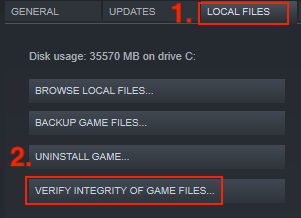
4) Attendez que Steam vérifie les fichiers du jeu. Ce processus peut prendre plusieurs minutes.
5) Une fois terminé, la fenêtre se fermera automatiquement.
Essayez de démarrer le jeu et vérifiez si le problème « Pathfinder : Wrath of the Righteous ne se lance pas » persiste. Si cette méthode ne fonctionne pas, vous pouvez passer au correctif suivant ci-dessous.
Correctif 2 : mettez à jour les pilotes de votre périphérique
Pour améliorer les performances de jeu, il est toujours recommandé de maintenir vos pilotes à jour, en particulier votre pilote graphique (parfois aussi vos pilotes audio). Si votre pilote est obsolète ou défectueux, vous pouvez rencontrer assez souvent des problèmes de plantage / de non lancement du jeu (en particulier les jeux récemment sortis).
Si vous en avez assez de mettre à jour manuellement les pilotes graphiques, les pilotes audio, vous pouvez le faire automatiquement avec Conducteur facile .
Vous pouvez mettre à jour vos pilotes automatiquement soit avec le GRATUIT ou la Version Pro de Driver Easy. Mais avec la version Pro, cela ne prend que 2 étapes (et vous bénéficiez d'une assistance complète et d'une garantie de remboursement de 30 jours) :
un) Télécharger et installez Driver Easy.
2) Exécutez Driver Easy et cliquez sur le Scanne maintenant bouton. Driver Easy analysera ensuite votre ordinateur et détectera tout pilote problématique.
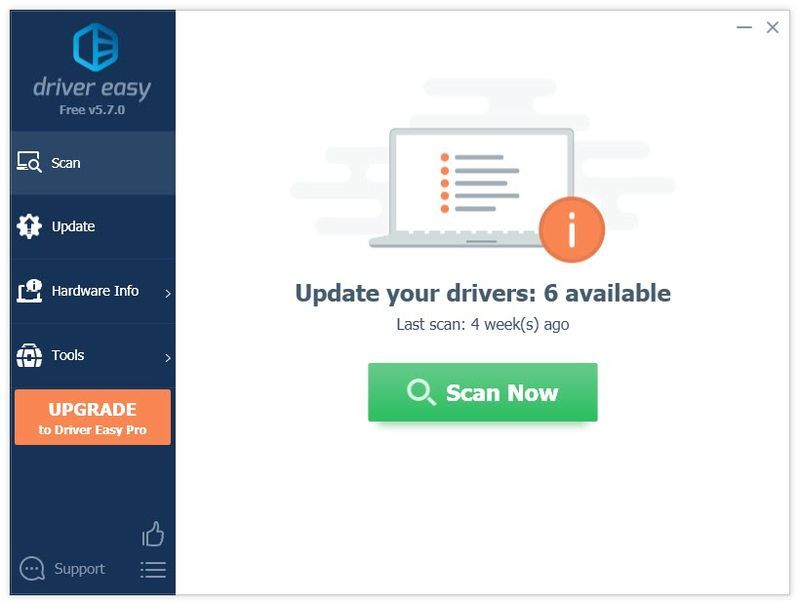
3) Cliquez sur le Mettre à jour à côté d'un pilote graphique / audio marqué pour télécharger et installer automatiquement le pilote correct (vous pouvez le faire avec la version GRATUITE).
Ou cliquez Tout mettre à jour pour télécharger et installer automatiquement tous les derniers pilotes corrects manquants ou obsolètes (cela nécessite le Version Pro . Vous serez invité à effectuer la mise à niveau lorsque vous cliquerez sur Tout mettre à jour).
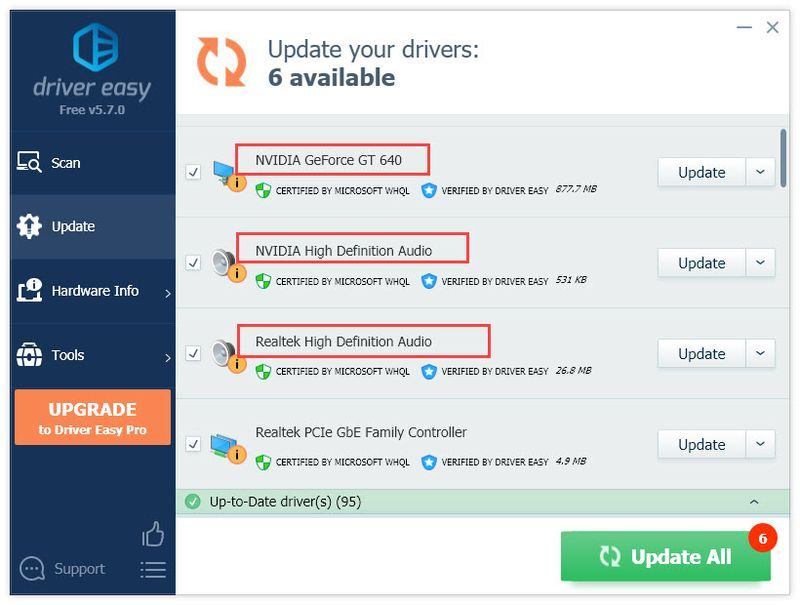
4) Redémarrez votre ordinateur et vérifiez si votre problème est résolu.
La version Pro de Driver Easy est livré avec un support technique complet.Si vous avez besoin d'aide, veuillez contacter L'équipe d'assistance de Driver Easy à support@drivereasy.com .
Correctif 3 : Désactiver les superpositions NVIDIA/GoG
Si vous êtes sur GoG et que Pathfinder : Wrath of the Righteous ne se lance pas, la solution est la suivante :
1) Lancez Gog et accédez à Réglage s en cliquant sur l'icône GOG dans le coin gauche.
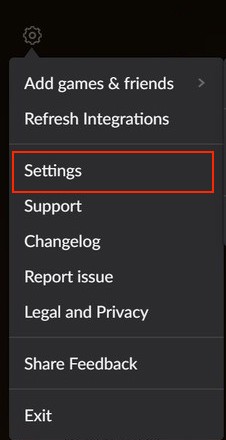
2) Allez à Caractéristiques de jeu et décochez Recouvrir .
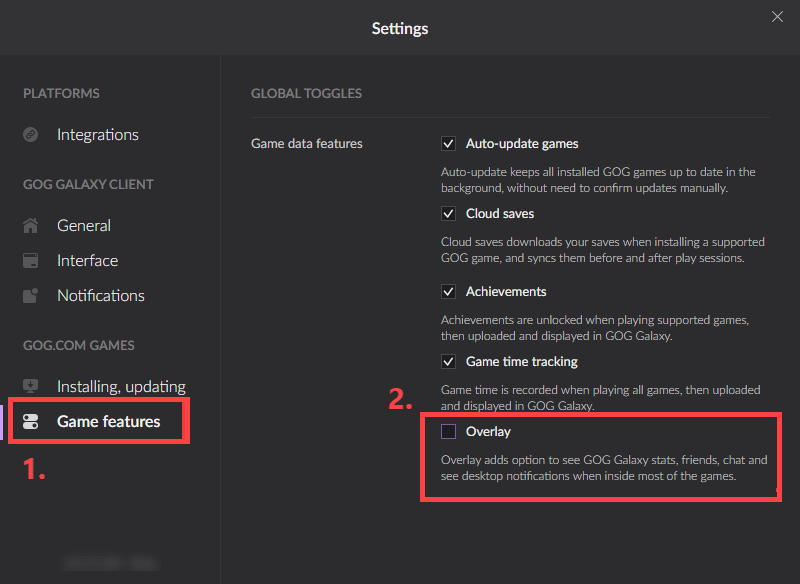
Vous avez maintenant désactivé les notifications en jeu et la superposition dans GoG. Redémarrez votre jeu pour vérifier si Pathfinder : Wrath of the Righteous ne se lance pas problème persiste.
Si vous utilisez une carte graphique NVIDIA, vous pouvez désactiver la superposition NVIDIA.
1) Cliquez sur le Barre d'état système pour afficher les icônes masquées.
2) Faites un clic droit sur l'icône Nvidia 
3) Cliquez Expérience GeForce .
4) Cliquez sur le Réglages icône.

Comment désactiver la superposition GeForce Experience Share dans le jeu
4) Sous le GÉNÉRAL onglet, faites défiler vers le bas et basculez SUPERPOSITION DANS LE JEU à Désactivé .
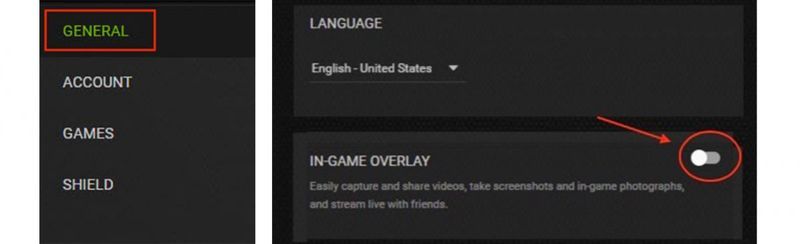
Fermez la fenêtre GeForce Experience et essayez de redémarrer votre jeu pour tester le problème. Si votre Pathfinder : Wrath of the Righteous ne se lance pas, ne vous inquiétez pas car nous avons quelques correctifs à essayer.
Correctif 4 : modifier le registre
Si les correctifs ci-dessus n'ont pas du tout aidé, vous pouvez supprimer la clé 'Owlcat' et laisser Steam recharger le jeu.
1) Quittez le jeu et Steam.
2) Sur votre clavier, appuyez sur la touche Logo Windows clé et R en même temps. Tapez ensuite regedit et frappe Entrer .

3) Allez à C ordinateurHKEY_CURRENT_USERSOFTWAREowlcat et supprimer la clé entière.
4) Redémarrez votre jeu. Attendez que le jeu se charge et ne touchez pas à la touche Alt.
Correctif 5 : Effectuez un démarrage en mode minimal
Certaines applications peuvent interférer avec votre Pathfinder : Wrath of the Righteous, en particulier votre logiciel antivirus. Pour vérifier si c'est la cause de 'Pathfinder : Wrath of the Righteous ne se lance pas', vous pouvez temporairement désinstaller votre logiciel antivirus car le simple fait de le désactiver pourrait ne pas fonctionner.
Si cela ne fonctionne pas, il se peut que d'autres applications soient en conflit avec votre jeu. Tu pourrais vouloir effectuer un démarrage propre pour trouver celui qui pose problème et le désinstaller temporairement.
Correctif 6 : Modifier la priorité du GPU
Si plusieurs GPU sont installés, vous pouvez également essayer de remplacer le GPU par la carte dédiée pour voir si cela vous aide.
1) Faites un clic droit sur n'importe quelle zone vide de votre bureau et sélectionnez Panneau de configuration NVIDIA .
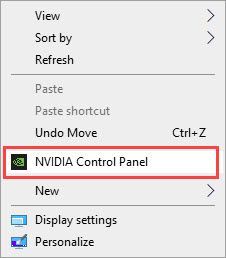
2) Sélectionnez Gérer les paramètres 3D en dessous de Paramètres 3D .
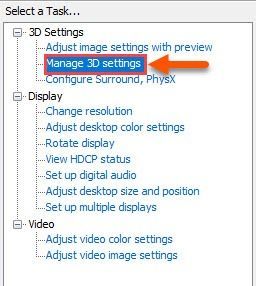
3) Cliquez sur l'onglet Paramètres du programme et sélectionnez Pathfinder : la colère des justes dans la liste déroulante.
4) Ci-dessous, vous verrez ‘ Sélectionnez le processeur graphique préféré pour ce programme ‘. Développez la liste et sélectionnez la carte graphique dédiée, par ex. Processeur Nvidia hautes performances .
J'espère que vous avez déjà résolu le problème 'Wrath of the Righteous is not launch'. N'hésitez pas à nous envoyer un message si vous avez des questions ou à partager votre propre expérience de dépannage.
- plantage du jeu
- Fumer
- les fenêtres






